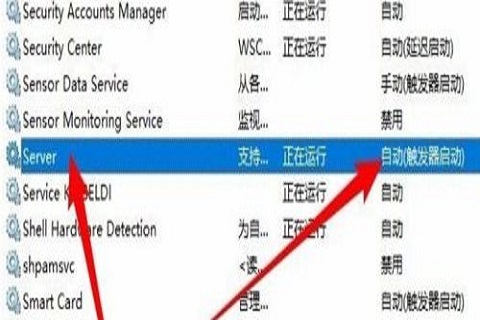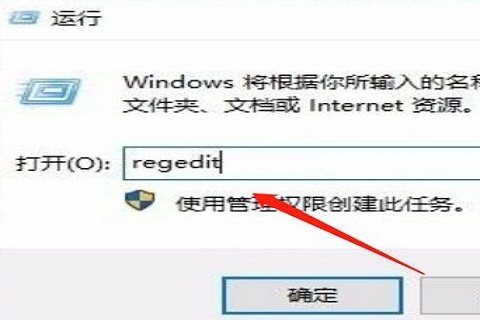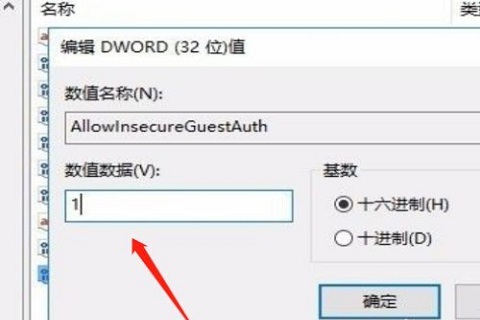Win10看不到局域网内其他电脑怎么办 |
您所在的位置:网站首页 › win10看不到网络 › Win10看不到局域网内其他电脑怎么办 |
Win10看不到局域网内其他电脑怎么办
|
一些朋友希望去查看局域网其他电脑是否有共享什么文件,但是发现打开网络根本就看不到其他设备,那么Win10看不到局域网内其他电脑怎么解决呢?接下来我给CSDN的朋友们讲讲遇到这个情况应该怎么办。
Win10看不到局域网内其他电脑解决方法: 1、在Windows10桌面,右键点击“此电脑”图标,在弹出菜单中选择“属性”菜单项;
2、接下来在打开的网络和共享中心窗口中,我们点击左侧边栏的“更改高级共享设置”快捷链接;
3、在右侧打开的高级共享设置窗口中,我们选择“启用网络发现”与“启用文件和打印机共享”设置项。
其实一般来说当用户点击网络看不到其他电脑设备的时候,窗口上会有相应的提示,用户只要点击就可以快捷开启网络发现。 以上就是win10看不到局域网其他电脑的解决方法。若你的电脑有些功能无法正常启用,那肯定是系统出问题了,建议重装。系统之家重装工具可以帮助到你,CSDN的朋友如果觉得自己的Win10电脑有点卡,那么重装也是可以解决的。 你可能还想了解:自己没办法共享文件给局域网用户怎么办? 1、右键点击“开始”按钮,选择“运行”菜单项;
2、在窗口中输入命令“services.msc”,点击“确定”,找到“Server服务项”,看一下该服务项是否设置为“自动”启动类型;
3、依次点击“开始-Windows系统-控制面板”菜单项,点击“程序和功能”图标;
4、点击“启有或关闭Windows功能”菜单项,勾选“SMB 1.0/CIFS文件共享支持”前面的复选框,把其下面所有的勾选全部选中;
5、右键点击“开始”按钮,选择“运行”菜单项,在窗口中输入命令“regedit”,点击“确定”按钮;
6、定位到“HKEY_LOCAL_MACHINE\SYSTEM\CurrentControlSet\Services\LanmanWorkstation\Parameters”注册表项;
7、在右侧新建一个“Dword32位值”的注册表键值“AllowInsecureGuestAuth”,把其数值数据修改为“1”,重新启动计算机就可以了。
大家如果有关于Win10系统的问题都可以问我,我会给大家解答的。到底哪个地方不对? |
【本文地址】
今日新闻 |
推荐新闻 |